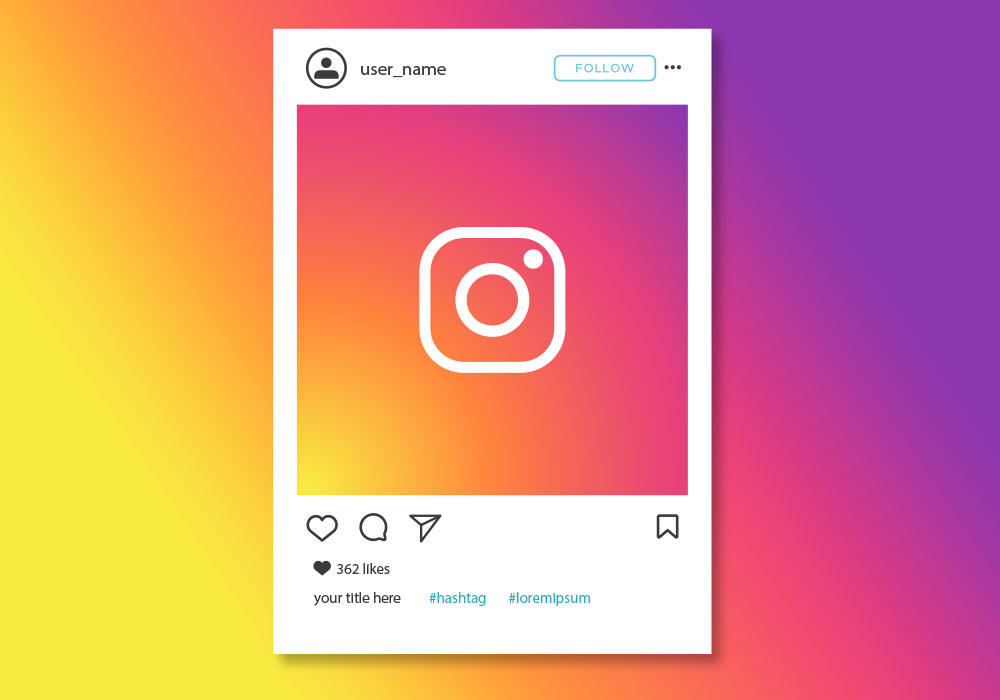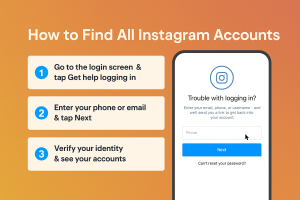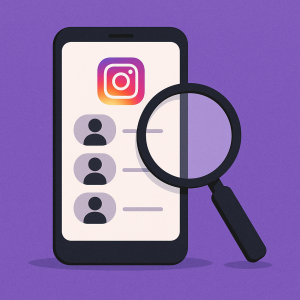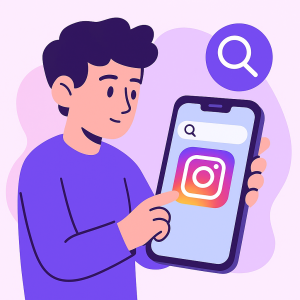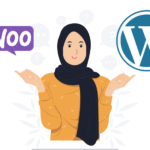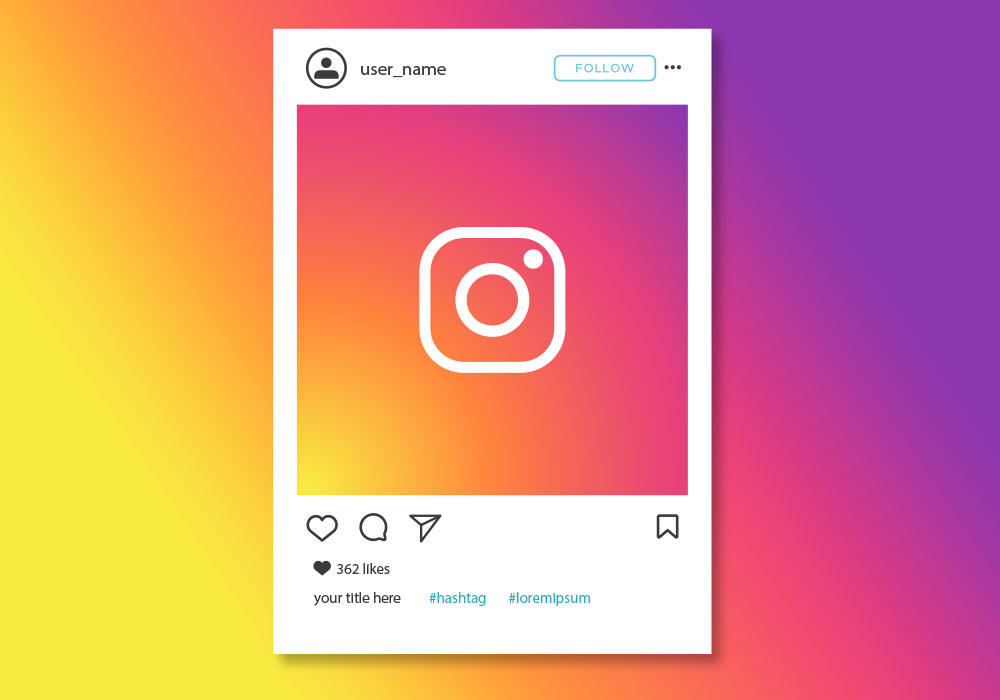
اگر میخواهید فوراً بدانید چند اکانت اینستاگرام دارید: به صفحه ورود اینستاگرام بروید، روی Get help logging in (یا «دریافت کمک برای ورود») کلیک کنید، شماره یا ایمیل خود را وارد کنید و کد ششرقمی را دریافت کنید — اینستاگرام برای شما فهرستی از تمام حسابهایی که با آن شماره یا ایمیل ساخته شدهاند نمایش میدهد.
(خلاصه: همین یک مسیر، سریعترین و رسمیترین راه برای پاسخ به سؤال «چگونه تمام حساب های اینستاگرام را پیدا کنیم» است.)
چگونه بفهمیم چند حساب اینستاگرام داریم؟
این بخش کاملترین و عملیترین راهنماست تا فقط با گوشی یا رایانه و بدون نیاز به اسکرینشات یا تصویر متوجه شوید چند اکانت با شماره یا ایمیلتان در اینستاگرام ساخته شدهاند.
آمادهسازی اولیه
- اگر الان داخل اکانتی لاگین هستید، ابتدا از آن حساب خارج شوید یا از منوی پروفایل گزینه «Add account / Log into existing account» را بزنید تا به صفحه لاگین هدایت شوید. (هدف رسیدن به صفحه لاگین اصلی اینستاگرام است.)
- تلفن همراهتان که شمارهاش را میخواهید بررسی کنید، دم دست باشد تا بتوانید کد پیامک را بخوانید. اگر قرار است ایمیل را بررسی کنید، وارد صندوق ایمیلتان شوید.
گام 1 — ورود به صفحه «Get help logging in»
- در صفحه لاگین، گزینهای با عنوان «Get help logging in» یا «Forgot password» یا «Need more help?» را پیدا کنید و کلیک/تپ کنید. این گزینه معمولاً زیر فیلد رمز یا در پایین فرم ورود قرار دارد.
- در پنجرهای که باز میشود، سه حالت برای جستجو وجود دارد: نام کاربری (username)، ایمیل (email) و شماره تلفن (phone). گزینه مربوط به ایمیل یا شماره را انتخاب کنید — هر کدام را که میخواهید بررسی کنید.
گام 2 — وارد کردن شماره یا ایمیل و دریافت کد
- شماره موبایلتان را با فرمت بینالمللی یا فرمت محلی وارد کنید (اگر با +98 کار میکنید، میتوانید 0912… یا +98912… بستگی به روش اینستاگرام). برای ایمیل هم همان آدرس دقیق را وارد کنید.
- اینستاگرام به آن شماره یا ایمیل یک کد تأیید ششرقمی ارسال میکند. صبر کنید پیامک یا ایمیل برسد — گاهی چند دقیقه طول میکشد. اگر نیامد، گزینه «Send Again» را بزنید.
- کد را وارد کنید.
گام 3 — مشاهده فهرست حسابها
- پس از وارد کردن کد، اینستاگرام به شما فهرستی از حسابهایی که به آن شماره یا ایمیل مرتبط هستند نشان میدهد. این فهرست معمولاً شامل نامهای کاربری (usernames) و گزینههایی برای ورود یا بازنشانی رمز عبور میشود.
- اگر چند حساب نمایش داده شد، شما دقیقاً خواهید دید چند اکانت با آن اطلاعات ثبت شدهاند و میتوانید هر کدام را بررسی، وارد یا مدیریت کنید.
نکات مهم هنگام استفاده از این روش
- اگر برای یکی از حسابها احراز هویت دو مرحلهای (2FA) فعال است، بعد از انتخاب آن حساب، اینستاگرام ممکن است از شما بخواهد روش دوم احراز هویت (مثل اپ تأییدکننده، پیامک دیگر، یا backup codes) را طی کنید. در این صورت اگر به روش دوم دسترسی ندارید، روی «try another way» یا گزینههای جایگزین بزنید یا از backup codes استفاده کنید.
- اگر کد را دریافت نکردید، از اتصال شبکه، وضعیت پیامک (خط شما در دسترس است یا نه) و پوشه اسپم ایمیل مطمئن شوید.
- این روش فقط حسابهایی را نشان میدهد که فعلاً با آن شماره یا ایمیل مرتبط باشند؛ اگر کسی شماره را بعد از ثبت نام تغییر داده باشد یا شما شماره را تغییر داده باشید، آن حساب ممکن است در این فهرست نیاید.
روشهای کمکی و جایگزین (وقتی روش رسمی جواب نداد)
روش ب — جستجو در پیامکها و ایمیلها
- در صندوق پیامک گوشی، «Instagram» را جستجو کنید. پیامکهای تأیید ثبت نام یا تغییر اطلاعات معمولاً با فرمتهای مشابه ارسال میشوند و وجود آنها نشانهای است که با آن شماره حسابی ساخته شده است.
- در ایمیل، در قسمت جستجو عبارت «Instagram» یا «no-reply@instagram.com» را جستجو کنید. ایمیلهای تأیید ثبتنام یا ایمیلهای مربوط به تغییر اطلاعات به شما نشان میدهند با آن ایمیل حسابی ثبت شده است.
- نکته: ایمیلهای اینستاگرام معمولاً نام کاربری را در متن قید نمیکنند؛ اما وجود پیام تأیید نشان میدهد حسابی ساخته شده و سپس میتوانید با روش اول نام کاربری را بیابید.
روش ج — ورود به حسابهایی که دسترسی دارید و بررسی اطلاعات تماس
- اگر به چند حساب خود دسترسی دارید (رمزها را میدانید)، وارد هر اکانت شوید.
- به پروفایل بروید → Edit Profile → Personal Information (اطلاعات شخصی).
- در این بخش شماره و ایمیل ثبتشده را خواهید دید؛ این کار به شما کمک میکند رابطه بین شماره/ایمیل و حسابها را شناسایی کنید.
نکات تکمیلی و مواردی که باید بدانید
محدودیت تعداد حساب با یک شماره یا ایمیل
- اینستاگرام بهصورت رسمی محدودیتهایی اعلام کرده است: معمولاً هر شماره یا هر ایمیل تا حدود 5 حساب را پشتیبانی میکند. بنابراین انتظار داشته باشید بیش از این تعداد خیلی نادر است، مگر تغییرات بعد از ثبتنام رخ داده باشد.
وقتی حسابی را نمیتوانید شناسایی یا وارد شوید
- اگر هیچیک از روشها حساب مورد نظر را نشان نداد، ممکن است شماره/ایمیل را بعد از ثبتنام تغییر داده باشید یا حساب قبلاً حذف شده باشد.
- در موارد پیچیده یا مشکوک (مثلاً احتمال سوءاستفاده یا ثبت حساب توسط شخص دیگر)، از مسیر Help > Report a Problem در اپلیکیشن اینستاگرام با پشتیبانی تماس بگیرید و موضوع را توضیح دهید.
حریم خصوصی و اینکه آیا میتوان حساب دیگران را فهمید
- شما نمیتوانید صرفاً با شماره یا ایمیلِ دیگران بدون دسترسی به آنها بفهمید چه حسابهایی دارند؛ این عمل نیازمند دسترسی به گوشی یا ایمیل آن شخص است. این محدودیت برای حفظ حریم خصوصی کاربران است.
پس از شناسایی: چه کارهایی انجام دهیم؟ (اقدامات امنیتی و مدیریتی)
- اگر اکانتی متعلق به شماست اما دیگر نمیخواهید آن را نگه دارید، وارد حساب شوید و آن را حذف یا غیرفعال کنید.
- برای هر حساب از رمز قوی و منحصربهفرد استفاده کنید.
- احراز هویت دو مرحلهای (Two-Factor Authentication) را فعال کنید تا حتی در صورت فاش شدن رمز، دسترسی به حساب سخت شود.
- اگر شماره یا ایمیلی متعلق به شما در حسابهای متفرقه استفاده شده است، آن را از آن حسابها حذف کنید یا اطلاعات تماس را به روز کنید.
- اگر متوجه ساخت حسابی با شماره شما توسط دیگران شدید، از پشتیبانی اینستاگرام کمک بخواهید و موضوع را گزارش کنید.
منبع مقاله : مشرق